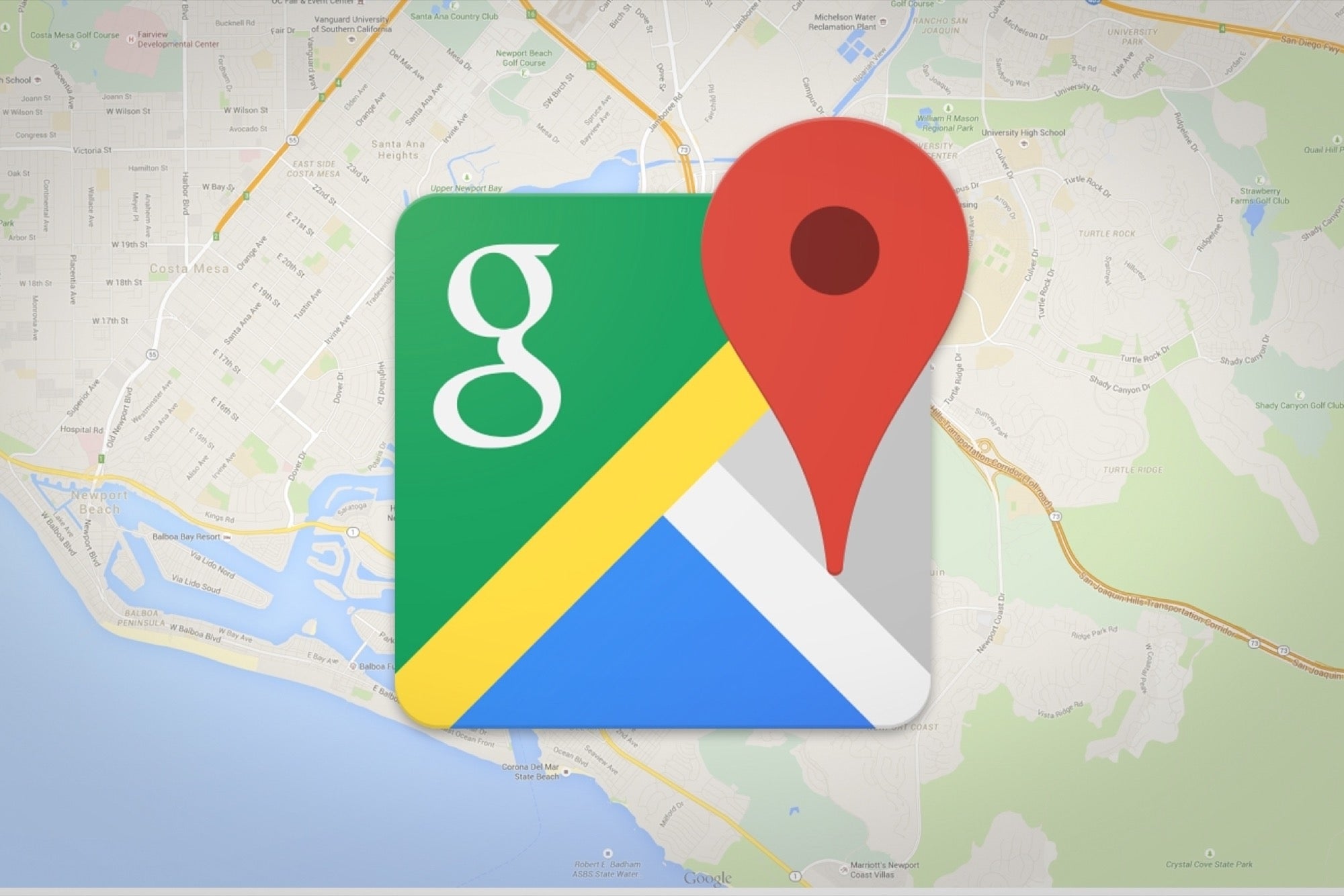865
Se não tiver acesso à Internet quando estiver na estrada, é útil descarregar antecipadamente o Google Maps necessário. Isto permitir-lhe-á utilizar os mapas offline.
Download Google Maps maps: Como fazê-lo no Android
Quando se está na estrada, muitas vezes não é possível ligar-se à Internet. Se descarregar os mapas a partir do Google Maps com antecedência, ainda pode utilizá-los.
- Abra a aplicação Google Maps no seu dispositivo Android. Agora certifique-se de que tem uma ligação à Internet e que está ligado ao Maps com a sua conta Google.
- Procure o local de onde pretende descarregar o mapa. Depois toque no nome do local e prima o menu de três pontos junto ao nome do local.
- Imprimir o item de menu “Descarregar mapa offline” e seleccionar a secção do mapa. Confirmar o download.
- Pode encontrar os mapas na aplicação sob o item de menu “Mapas off-line” do seu perfil.
Download Google Maps no iPhone e iPad
Se tiver um dispositivo Apple, pode descarregar os mapas como se segue:
- Abra a aplicação Google Maps no seu dispositivo e certifica-te de que estás ligado à Internet, com sessão iniciada e não em modo incógnito.
- Procure o local de onde pretende descarregar o mapa. Depois prima o nome do local ou o endereço e vá para o menu de três pontos.
- Prima agora “Descarregar mapa offline”. Depois de seleccionar a secção do mapa, vá para “download”. Encontrará os mapas transferidos no seu perfil em “Mapas off-line”.